
すべてのパーソナルコンピュータと同様に、PCを実行しています Ubuntu. デスクトップオペレーティングシステムは、今すぐ消える必要があります。 Ubuntuをシャットダウンするのは簡単です、そしてあなたは安全な操作のためのあなたの処分でいくつかの方法を持っています。
デスクトップでUbuntuの電源を切る方法
Ubuntuをシャットダウンするための従来の方法はgnomeにあり、デフォルト デスクトップ環境 Ubuntuのために。あなたがWindowsまたはMacからの最近の変換であるならば、あなたはあなたが期待している場所を見つけることはできません。 Windows 10 PCをシャットダウンします スタートメニューを使用することを含みますが、Gnomeは、画面の右上隅にある電源オプションにアクセスするためにステータスメニューと呼ばれる小メニューを配置します。
[ステータス]メニューの[任意の場所]をクリックします(ネットワーク、オーディオ、および電源のアイコンが表示されます)、表示されるドロップダウンメニューで、[電源が切れ/ログアウト]をクリックします。
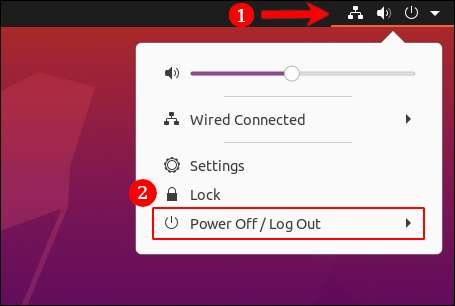
表示されるオプションから、「電源を切ってください」と選択します。
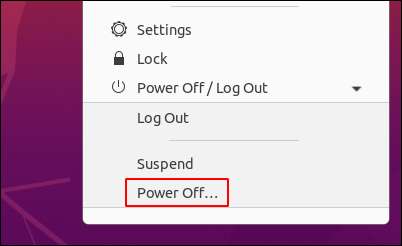
自動的に電源を切る前に60秒からカウントダウンするダイアログが表示されます。キャンセル、再起動、または電源を切るオプションも表示されます。全分待ったくない場合は、「電源オフ」を押してください。
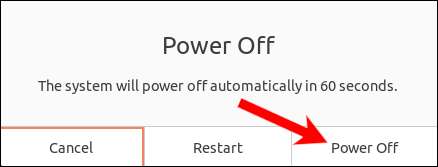
シャットダウンプロセスが完了すると、Voila!あなたは今、完全に非運行のUbuntuマシンを持っています!
電源ボタンを使ってUbuntuをオフにする方法

物理的な電源スイッチでUbuntuをシャットダウンするには、ラップトップまたはデスクトップタワーのボタンを探します。それは通常、上に描かれているおなじみの入出力シンボルでマークされています。
1回押して、オンスクリーンと同じ電源オフダイアログとカウントダウンが表示され、デスクトップをシャットダウンするときに取得します。
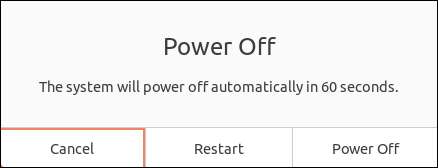
あなたは歩き回ってカウントダウンを完全に完了させることができます、またはカウントダウンをスキップするために「電源オフ」を押すことができます。
マシンが完全に応答しない場合は、電源ボタンをハードシャットダウンして長くすることができます。ただし、緊急事態の外でこれを行うことはお勧めしません。 強制停止はあなたのシステムを損傷する可能性があります 。
ターミナルのUbuntuを停止する方法
Linux端末のUbuntu PCをシャットダウンするために使用できるコマンドが複数あります。一例
シャットダウン
。それを試すために
ターミナルウィンドウを開きます
そしてに入る
シャットダウン
指図。
シャットダウン
キャンセルしない限り、60秒後
シャットダウン-c
あなたのPCはパワーダウンします。 60秒待ったくない場合は、追加できます。
今
口論。
今シャットダウン
同様のコマンドです
電源を切る
即時のシャットダウンを開始するための特別な引数は必要ありません。
PowerOff
間に違いがありますか
電源を切る
と
シャットダウン
?彼らはいくつかのユニークなオプションとフラグを提供しています
シェルスクリプティング
。 Ubuntuと他のすべてのために
分布
それを使う
システム
ただし、両方のコマンドは同じを使用しています
SystemCtl PowerOff
最後に処理します。
他のユーザーがデバイスにログインしている場合、またはSudoersリストにいない場合は、これらのコマンドに問題が発生する可能性があります。詳しくは、私たちの全ガイドをチェックしてください コマンドラインからLinuxをシャットダウンして再起動します 。
関連している: コマンドラインを使用してLinuxを再起動またはシャットダウンする方法
AndroidデバイスからUbuntuをシャットダウンする方法
それはを通じて上記のもののようなターミナルコマンドを発行して、UbuntuのPCの電源をオフにすることが可能です KDEコネクト Android向けのモバイルアプリ。それはあなたが、通知、送信SMSメッセージ、および大いに多くを参照して、共有ファイルにローカルネットワーク上のLinux PCを使用してモバイルデバイスを接続することができます。 GNOMEは、GNOMEの拡張として、GSConnectと呼ばれる独自の完全に統合されたバージョンを提供しています。
お使いの携帯デバイスとUbuntuの両方がこれを実行するために、同じネットワークに接続する必要があります。すでにKDEの接続を設定し、ペアリングしている場合は、次のいくつかの手順をスキップすることができます。
まず、インストールします GSConnect クロムは、Firefox、またはノーチラスに延長してインストール KDEコネクト あなたのAndroidデバイス上のモバイルアプリ。
ノート: ご希望の場合は、お使いのブラウザとの完全な統合を取得することはできませんが、あなたは、代わりにGSConnectのUbuntuの上でKDE接続アプリをインストールすることができます。
インストールが両方のデバイスで完了すると、Androidアプリのメニューボタンをタップして、選択することで、それらをペアリング「ペア新しいデバイスを。」あなたは、あなたのUbuntu PCが一覧表示され、それをタップするとヒットする必要があり、「要求のペアリングを。」
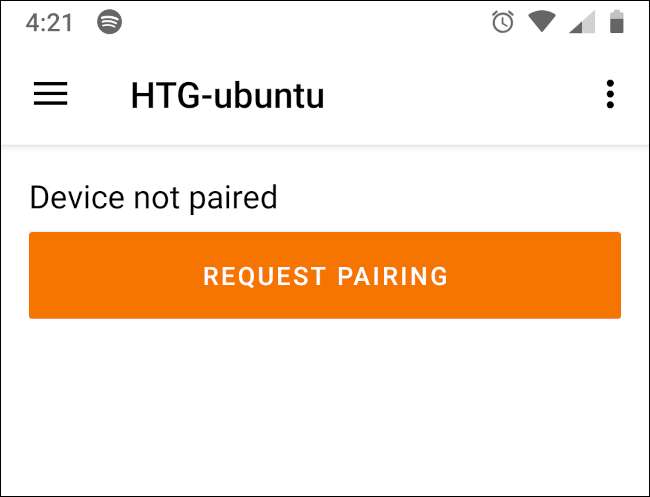
あなたは、あなたのPC上のペアリング要求を受け入れる必要があります。次に、Androidアプリでは、プラグインのリストから、「コマンドの実行」オプションを選択します。
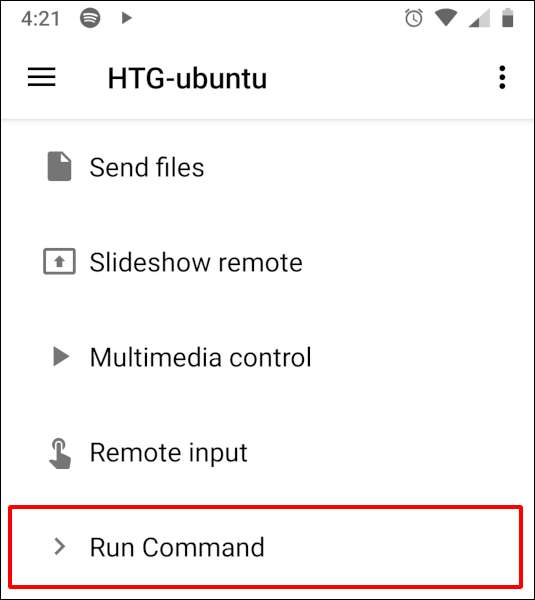
コマンドの実行画面では、新しいコマンドオプションを作成するには、鉛筆ボタンをタップします。
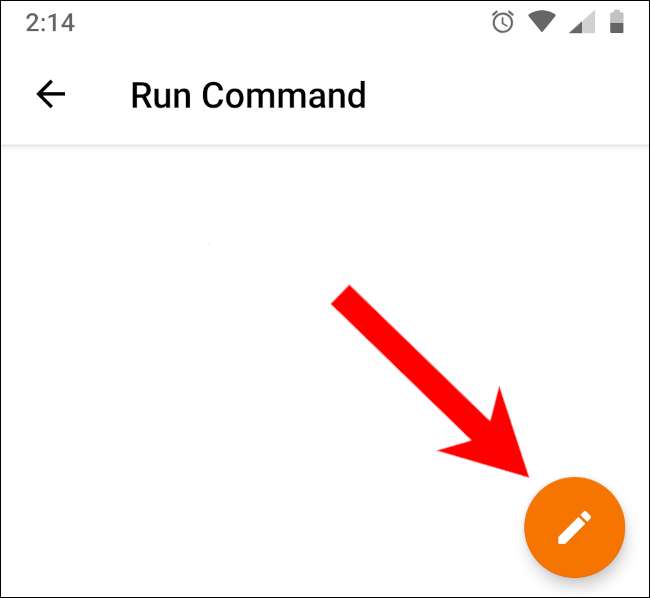
あなたは許さコマンドを選択するためにあなたのUbuntu PC上で求められます。 「サンプルコマンド」をクリックして、クリックする前に表示されていることを、リストから「シャットダウン」を選択し「OK。」 shutdownコマンドは、ファイル名を指定して実行コマンドメニューのオプションとして、Androidアプリに表示されます。あなたのUbuntu PCの電源ダウンプロセスを開始するために、任意の時点でそれをタップします。
警告: このコマンドをタップすると、シャットダウンは、あなたのPC上で保存されていないデータで実行されているアプリがある場合でも、確認プロンプトなしで、すぐに発生します。あなたはあなたの特定の電源をオフにしている準備ができている場合にのみ、それをタップします。
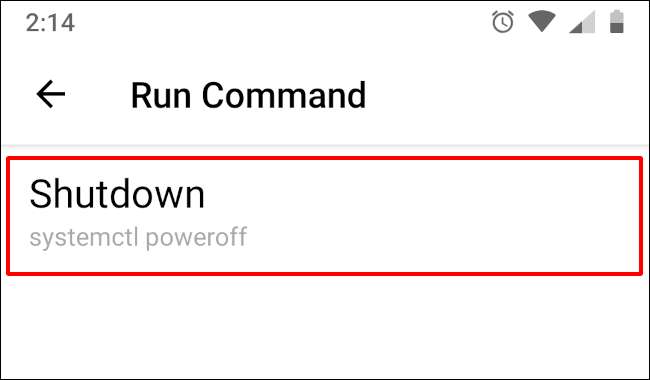
あなたは、あなたのPC上GSConnect設定でコマンドをカスタマイズし、さらに独自のコマンドを作成することができます。 KDEの接続にも便利です お使いのLinuxとAndroidデバイス間でワイヤレスでファイルを転送します 。







